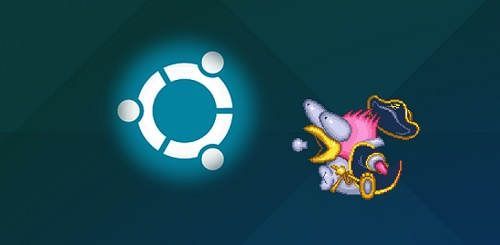দ্য অন্ধকার মোড থাকতে এসেছে। ডার্থ ভাডার যেমন বলবেন, অন্ধকার দিকে যাওয়ারও এর সুবিধা রয়েছে, এবং সেই কারণে, আমাদের চোখকে একটু কম চাপ দিতে এবং OLED স্ক্রিনযুক্ত ডিভাইসগুলিতে কম ব্যাটারি খরচ করতে সাহায্য করার পাশাপাশি, যারা সত্যিই জানেন কীভাবে সুবিধা নিতে হয়। এমনকি এটি একটি লোহার মুষ্টি দিয়ে সমগ্র ছায়াপথগুলিকে আয়ত্ত করতে পারে (এবং না, আমরা কেবল স্যামসাংয়ের গ্যালাক্সি সম্পর্কে কথা বলছি না)।
খারাপ কৌতুকগুলি একদিকে, অন্ধকার মোড ইতিমধ্যেই বেশিরভাগ জনপ্রিয় সিস্টেম এবং অ্যাপগুলি দ্বারা গ্রহণ করা হয়েছে৷ এবং যাদের অনেক ক্ষেত্রে এই কার্যকারিতা নেই তারা যে অপারেটিং সিস্টেমে ইনস্টল করা আছে তার ইঙ্গিতগুলি অনুসরণ করে ইতিমধ্যেই নকল করা যেতে পারে। পরবর্তী, আমরা পর্যালোচনা করি ডার্ক থিম কিভাবে সক্রিয় করবেন বাজারে সবচেয়ে গুরুত্বপূর্ণ কিছু প্ল্যাটফর্মে।
উইন্ডোজ 10
আমাদের যদি উইন্ডোজ সহ একটি ল্যাপটপ বা ডেস্কটপ পিসি থাকে তবে আমরা সিস্টেম কাস্টমাইজেশন সেটিংস থেকে ডার্ক মোড সক্রিয় করতে পারি। বিশ্বব্যাপী ডার্ক মোড সক্রিয় করা হবে সমর্থিত সমস্ত অ্যাপ্লিকেশন এই সেটিং দিয়ে ডিফল্ট অন্ধকার থিম প্রয়োগ করুন।
অন্ধকার মোড সক্ষম করতে আমাদের অবশ্যই স্টার্ট বোতামে ক্লিক করতে হবে এবং গিয়ার আইকনটি নির্বাচন করতে হবে। এটি আমাদের উইন্ডোজ সেটিংস প্যানেলে নিয়ে যাবে, যেখান থেকে আমরা নেভিগেট করব "ব্যক্তিগতকরণ -> রং” এখানে, "ডিফল্ট অ্যাপ্লিকেশন মোড" ক্ষেত্রে আমরা বিকল্পটিকে "এ পরিবর্তন করিঅন্ধকার”.

এটি ফোল্ডার এক্সপ্লোরার, পাশাপাশি বাকি অ্যাপ্লিকেশন, ব্রাউজার এবং অন্যান্য সামঞ্জস্যপূর্ণ প্রোগ্রামগুলিকে ডিফল্টরূপে ডার্ক মোড সক্রিয় করবে।
ম্যাক অপারেটিং সিস্টেম
উইন্ডোজের মতো, MacOS-এরও সম্পূর্ণ কম্পিউটারে ডার্ক মোডের জন্য একটি সিস্টেম-স্তরের সেটিং রয়েছে। আমরা অ্যাপল মেনু খুলে এবং "এ নেভিগেট করে এটি খুঁজে পেতে পারিসিস্টেম পছন্দ -> সাধারণ” বিভাগে "চেহারা"আমাদের ম্যাক আমাদের মোডগুলির মধ্যে বেছে নেওয়ার বিকল্প দেবে"অবশ্যই”, “অন্ধকার" এবং "স্বয়ংক্রিয়”.
যদি আমরা স্বয়ংক্রিয় মোড নির্বাচন করি, সিস্টেমটি দিনের সময়ের উপর নির্ভর করে থিম পরিবর্তন করবে, রাতে অন্ধকার মোড সক্রিয় করবে এবং দিনের বাকি অংশে আলো ছেড়ে দেবে। ডার্ক মোড সহ প্রোগ্রামগুলি সেই অনুযায়ী এই সেটিংটি অনুসরণ করবে।
 সূত্র: support.apple.com
সূত্র: support.apple.comঅ্যান্ড্রয়েড
অ্যান্ড্রয়েড ফোন এবং ট্যাবলেটের ক্ষেত্রে, একটি সাধারণ স্তরে ডার্ক মোড প্রয়োগ করা আমরা ইনস্টল করা অ্যান্ড্রয়েডের সংস্করণের উপর নির্ভর করবে। সুতরাং, যদি আমাদের কাছে অ্যান্ড্রয়েড 10 সহ একটি সাম্প্রতিক স্মার্টফোন থাকে তবে এটি আমাদের জন্য সিস্টেম সেটিংস মেনু খুলতে এবং প্রবেশ করতে যথেষ্ট হবে "পর্দা"ট্যাব সক্রিয় করতে"গাঢ় থিম”.

এই তৈরি করবে উভয় সিস্টেম ইন্টারফেস এবং অ্যাপ্লিকেশন বাকি (Chrome, WhatsApp, Telegram, Google Photos, Messages, Gmail) ডার্ক মোডকে কাজে লাগান। এটি লক্ষ করা উচিত যে আমরা পরীক্ষা করার সময়, ইনস্টল করা অ্যাপগুলির 90% কোনও অসুবিধা ছাড়াই নাইট মোডে দেখানো হয়েছে, তবে ফিডলির মতো আরও কিছু রয়েছে, যাতে আমাদের ডার্ক মোড সক্রিয় করতে হয়েছিল আবেদনের ভেতর থেকে হাত।

যদি আমাদের কাছে অ্যান্ড্রয়েড 10 এর আগে একটি সংস্করণ থাকে তবে ডার্ক মোড সক্রিয়করণ এখনও করা যেতে পারে, তবে লক্ষ্য অর্জনের জন্য বিভিন্ন পদ্ধতির প্রয়োজন। আপনি আগ্রহী হলে একবার দেখে নিন এই অন্য পোস্ট যেখানে আমরা বিস্তারিতভাবে সবকিছু ব্যাখ্যা করি।
iOS এবং iPad OS
অ্যাপল মোবাইল সিস্টেমে প্রয়োগ করা ডার্ক মোডটি MacOS-এর মতোই। এটি সক্রিয় করতে আমাদের যেতে হবে "সেটিংস -> প্রদর্শন এবং উজ্জ্বলতা"এবং 3টি উপলব্ধ বিকল্পগুলির মধ্যে একটি নির্বাচন করুন: হালকা, অন্ধকার বা স্বয়ংক্রিয়৷
স্বয়ংক্রিয় মোড আমাদের টাইম জোন অনুযায়ী সন্ধ্যা থেকে ভোর পর্যন্ত অন্ধকার থিমকে সক্রিয় করবে, যদিও সিস্টেমটি আমাদের প্রয়োজনের জন্য আমাদের নিজস্ব সময়সীমা সেট করার অনুমতি দেয়।
 সূত্র: support.apple.com
সূত্র: support.apple.comক্রোম
গত বছরের অক্টোবরে গুগল তার ক্রোম ব্রাউজারে ডার্ক মোড যুক্ত করেছিল। এটি সক্রিয় করার জন্য আমাদের শুধু নিশ্চিত করতে হবে যে আমাদের আছে অ্যাপটি 78 বা উচ্চতর সংস্করণে আপডেট করা হয়েছে. এখান থেকে, আমরা ব্রাউজার খুলি, উপরের মেনু প্রদর্শন করি এবং "এ যাই"সেটিংস -> থিমযেখানে আমরা অন্ধকার থিম সক্ষম করতে পারি।
যদি আপনার কাছে Chrome এর একটি সংস্করণ সহ একটি পুরানো ফোন থাকে যা আপডেট করা হয়নি, তাহলে পোস্টটি দেখুন “অ্যান্ড্রয়েডে ক্রোমের ডার্ক মোড কীভাবে সক্রিয় করবেন” যেখানে আমরা ব্যাখ্যা করি কিভাবে পতাকা ব্যবহার করে ডার্ক মোড সক্রিয় করতে হয়।

ইনস্টাগ্রাম
আমরা যদি ইনস্টাগ্রামে ডার্ক মোড সক্রিয় করার চেষ্টা করি তবে আমরা বুঝতে পারব যে এটির অনুমতি দেয় এমন কোনও বিকল্প নেই। এটি ইনস্টাগ্রামের ডার্ক মোড সক্রিয় করার জন্য আমরা সিস্টেম স্তরে অন্ধকার মোড সক্ষম করলেই এটি সক্রিয় হয়. অর্থাৎ, এই অ্যাপ্লিকেশনটির জন্য হাতে এবং পৃথকভাবে এটি সক্রিয় করার কোন উপায় নেই। অতএব, এই কার্যকারিতার সুবিধা নিতে সক্ষম হওয়ার জন্য আমাদের মোবাইলে Android 10 বা iOS 13 থাকা আবশ্যক।
রেডডিট
Reddit হল সেইসব অ্যাপ্লিকেশনগুলির মধ্যে আরেকটি যেটি স্বয়ংক্রিয়ভাবে ডার্ক মোডে চলে যায় যদি আমরা আমাদের অ্যান্ড্রয়েডে সিস্টেম স্তরে এই কনফিগারেশনটি সক্রিয় করি। একটি অন্ধকার মোড যা আমরা অ্যাপের পাশের মেনু প্রদর্শন করে এবং প্রবেশ করে ম্যানুয়ালি সক্রিয় করতে পারি "সেটিংস”.
এখানে আমাদের ট্যাব সক্রিয় করার বিকল্প থাকবে "ডার্ক মোড"এবং ফিল্টার সামঞ্জস্য করা"অটো ডার্ক মোড”, যেখান থেকে আমরা রাত হলেই বা ফোনের সাধারণ কনফিগারেশন অনুযায়ী ডার্ক মোড সক্রিয় করার সিদ্ধান্ত নিতে পারি।

ইউটিউব
আমাদের অ্যান্ড্রয়েড ডিভাইসে ইউটিউবের ডার্ক থিম চালু করতে আমাদের অবশ্যই আমাদের অবতারের আইকনে ক্লিক করতে হবে এবং নেভিগেট করতে হবে "সেটিংস -> সাধারণ -> চেহারা” সেখানে আমরা ডার্ক মোড সক্রিয় করার বিকল্পটি পাব।

এক্ষেত্রে ইউটিউবের ওয়েব ভার্সন সেট আপ করা অনেক সহজ। আমাদের অবতারের আইকনে ক্লিক করুন এবং আমরা স্বয়ংক্রিয়ভাবে অন্ধকার থিম সক্রিয় করার বিকল্পটি দেখতে পাব।
ফেসবুক এবং ফেসবুক মেসেঞ্জার
ফেসবুক বর্তমানে ওয়েব পেজ এবং অ্যান্ড্রয়েডের জন্য তার সংস্করণে ডার্ক মোড পরীক্ষা করছে (আইওএস-এ এখনও কিছুই ঘোষণা করা হয়নি)। যদিও এটি এখনও সমস্ত ব্যবহারকারীর জন্য উপলব্ধ নয়, যদি আমাদের কাছে Facebook এর সর্বশেষ সংস্করণ থাকে তবে আমরা (আশা করি) উপরের ডানদিকের মার্জিনে আমাদের অবতারে ক্লিক করে ডার্ক মোড সক্রিয় করতে পারি।
Facebook মেসেঞ্জারে ডার্ক মোড ইতিমধ্যেই সম্পূর্ণরূপে প্রয়োগ করা হয়েছে, এবং আমাদের শুধুমাত্র হোম স্ক্রিনে আমাদের অবতারে ক্লিক করতে হবে, যেখানে আমরা একটি ট্যাব দেখতে পাব যা আমাদের অ্যাপ্লিকেশন ইন্টারফেসটিকে কালোতে পরিবর্তন করতে দেয়।

হোয়াটসঅ্যাপ
যদিও ডার্ক মোডটি এখনও অ্যাপ্লিকেশনটিতে একটি অফিসিয়াল উপস্থিতি তৈরি করেনি, আমরা দীর্ঘদিন ধরে অ্যান্ড্রয়েডে এই কার্যকারিতা পরীক্ষা করতে সক্ষম হয়েছি। আরও নির্দিষ্টভাবে, অ্যাপের সর্বশেষ বিটাগুলির একটি ইনস্টল করা। এমন কিছু যা আমরা সংশ্লিষ্ট APK ডাউনলোড করে বা Google Play-এ WhatsApp পরীক্ষা প্রোগ্রামের জন্য সাইন আপ করে এবং অ্যাপ আপডেট করে অর্জন করতে পারি। ডার্ক মোড আইওএস বিটাতেও উপস্থিত রয়েছে, তবে আপাতত পরীক্ষার প্রোগ্রামটি নতুন তালিকাভুক্তির অনুরোধের জন্য বন্ধ রয়েছে।
একবার আমরা হোয়াটসঅ্যাপের একটি সাম্প্রতিক বিটা ইনস্টল করার পরে, আমাদের যা করতে হবে তা হল সেটিংস মেনু প্রদর্শন করুন এবং প্রবেশ করুন "চ্যাট -> বিষয়"ডার্ক মোড সক্রিয় করতে।

জিমেইল
সেপ্টেম্বর 2019 থেকে, Gmail তার ইন্টারফেসটিকে একটি রাতের মোডে পরিবর্তন করার সম্ভাবনা অফার করে যা চোখের কাছে অনেক বেশি আনন্দদায়ক। অ্যান্ড্রয়েডে জিমেইলের ডার্ক মোড সক্রিয় করতে আমরা পাশের মেনু বারটি প্রদর্শন করি এবং প্রবেশ করি "সেটিংস -> সাধারণ সেটিংস” এই সাবমেনুতে আমরা যে প্রথম বিকল্পটি পাব তা হ'ল অ্যাপ্লিকেশনটির থিম পরিবর্তন করা। যদি আমরা "এ ক্লিক করিথিম"আমরা 3টি ভিন্ন কাস্টমাইজেশন মোড দেখতে পাব:"অন্ধকার”, “অবশ্যই" এবং "ডিফল্ট”.
ভাব "অন্ধকার"আমরা বিকল্পটি ছেড়ে দিলে অন্ধকার ইন্টারফেস সক্রিয় করবে"ডিফল্ট”, সিস্টেম-লেভেল সেটিংসে করা সেটিংস অনুযায়ী অন্ধকার থিম চালু এবং বন্ধ হবে।

গুগল ক্যালেন্ডার
গুগল ক্যালেন্ডারে সক্রিয়করণে খুব বেশি রহস্য নেই: আমরা "এর মেনু প্রদর্শন করিসেটিংস"পাশ থেকে, এবং আমরা যাই"সাধারণ -> বিষয়” এখান থেকে আমরা ডার্ক মোড ম্যানুয়ালি অ্যাক্টিভেট করতে পারি বা সিস্টেম কনফিগারেশন অনুযায়ী অ্যাক্টিভেট করতে দিতে পারি।

এটি লক্ষ করা উচিত যে iOS-এ এই বিকল্পটি এখনও উপলব্ধ নয়, তাই আমরা যখন আইফোনে একটি সাধারণ স্তরে অন্ধকার মোড প্রয়োগ করি তখন আমরা এটি সক্রিয় করতে পারি না।
টুইটার
টুইটার, তার অংশের জন্য, অ্যান্ড্রয়েড এবং আইওএস উভয় ক্ষেত্রেই একটি অন্ধকার মোড রয়েছে। এটি সক্ষম করতে, আমাদের কেবল আমাদের অবতারের আইকনে ক্লিক করতে হবে এবং প্রবেশ করতে হবে "সেটিংস এবং গোপনীয়তা” এখানে আমরা ক্লিক করুন "পর্দা এবং শব্দ"এবং আমরা যাই"ডার্ক মোড”.
এই মেনুর মধ্যে টুইটার আমাদের ছেড়ে যাবে একটি গভীর কালো থেকে চয়ন করুন (AMOLED স্ক্রিনে কম ব্যাটারি ব্যবহার করতে পারফেক্ট) এবং একটি নীল কালো.

ফিডলি
আমরা যদি আমাদের প্রিয় ওয়েবসাইট এবং ব্লগের ফিডগুলি পরিচালনা করতে ফিডলি ব্যবহার করি, তাহলে আমরা পাশের মেনু প্রদর্শন করে এবং "এ ক্লিক করে ডার্ক মোড সক্রিয় করতে পারি"রাত মোড ". এটি মনে রাখা একটি গুরুত্বপূর্ণ তথ্য, যেহেতু আমরা ফোনের সিস্টেম সেটিংস থেকে সাধারণ স্তরে এটি প্রয়োগ করার চেষ্টা করি তখন Feedly অন্ধকার মোড প্রয়োগ করে না।
অন্যান্য অ্যাপ
আমরা এইমাত্র উল্লেখ করেছি যেগুলি ছাড়াও, আরও অনেকগুলি অ্যাপ্লিকেশন রয়েছে যা ইতিমধ্যেই আপনাকে ইন্টারফেসটিকে অন্ধকার মোডে পরিবর্তন করতে দেয়, যেমন Firefox, Opera, Outlook, Pinterest, Wikipedia, Slack এবং কার্যত Google দ্বারা বিকাশিত অন্য কোনো অ্যাপ মাইক্রোসফট।
সবাই ডার্ক মোড উপভোগ করে না, তবে আপনি যদি এখনও এটি চেষ্টা না করে থাকেন তবে এটি ব্যবহার করে দেখুন। কে জানে, সম্ভবত এটি আপনাকে বোঝাতে পারে।
তোমার আছে টেলিগ্রাম ইনস্টল করা? প্রতিটি দিনের সেরা পোস্ট গ্রহণ করুন আমাদের চ্যানেল. অথবা আপনি যদি চান, আমাদের থেকে সবকিছু খুঁজে বের করুন ফেসবুক পাতা.